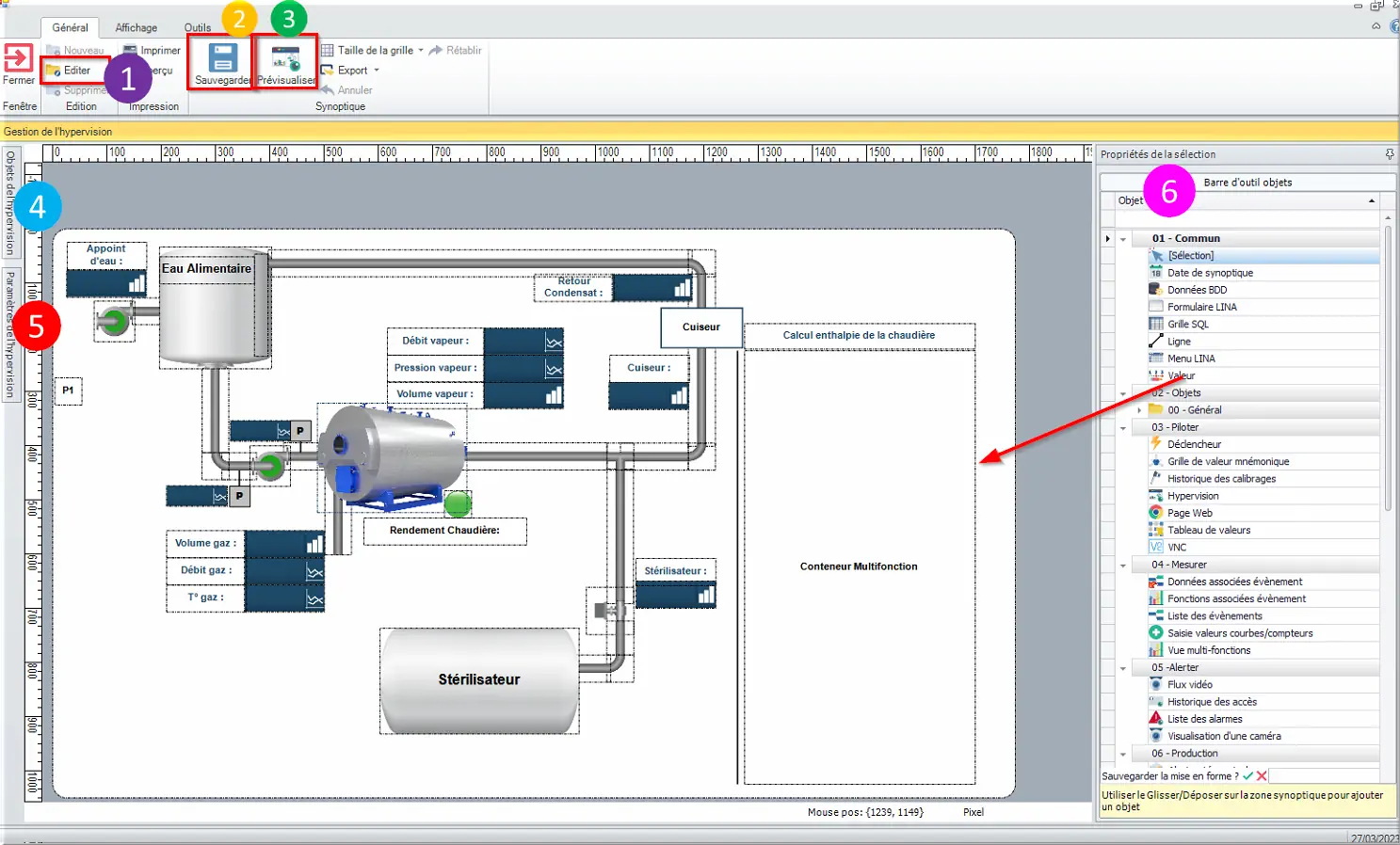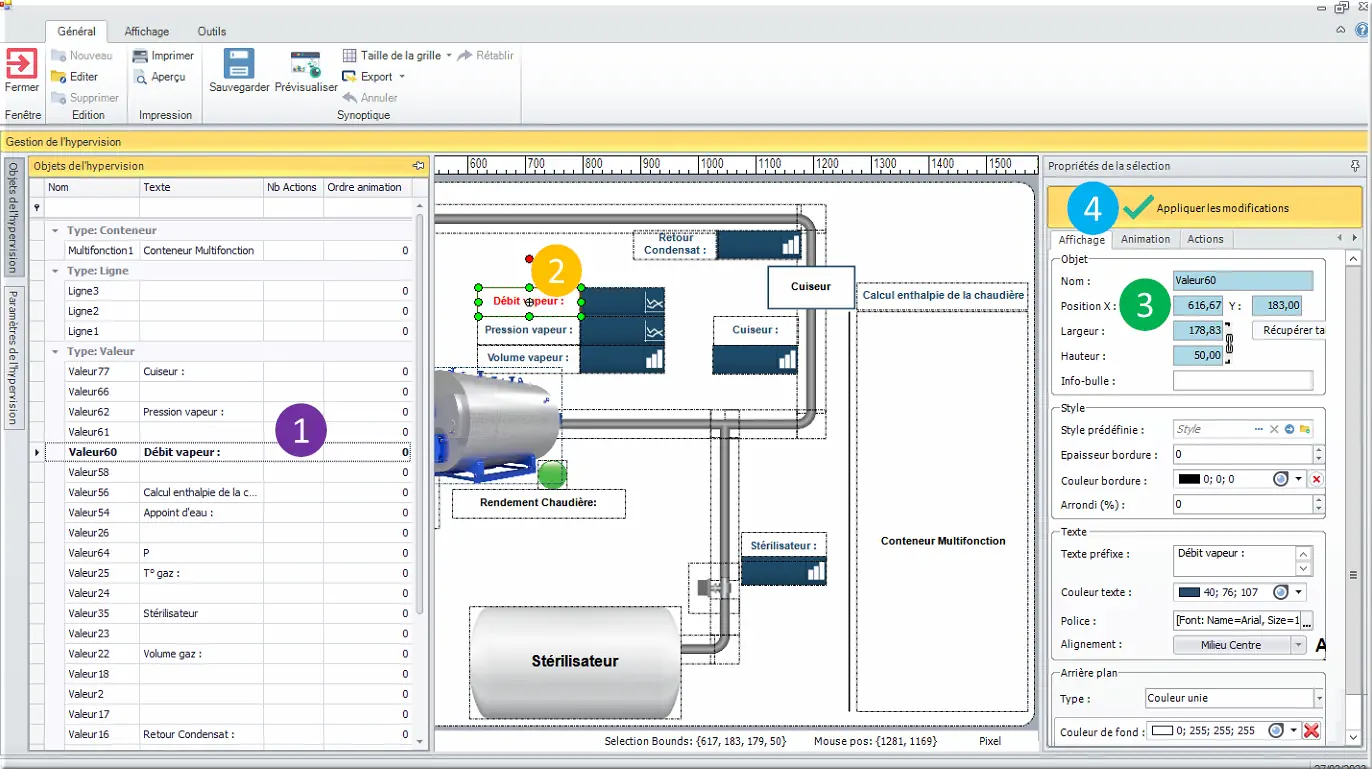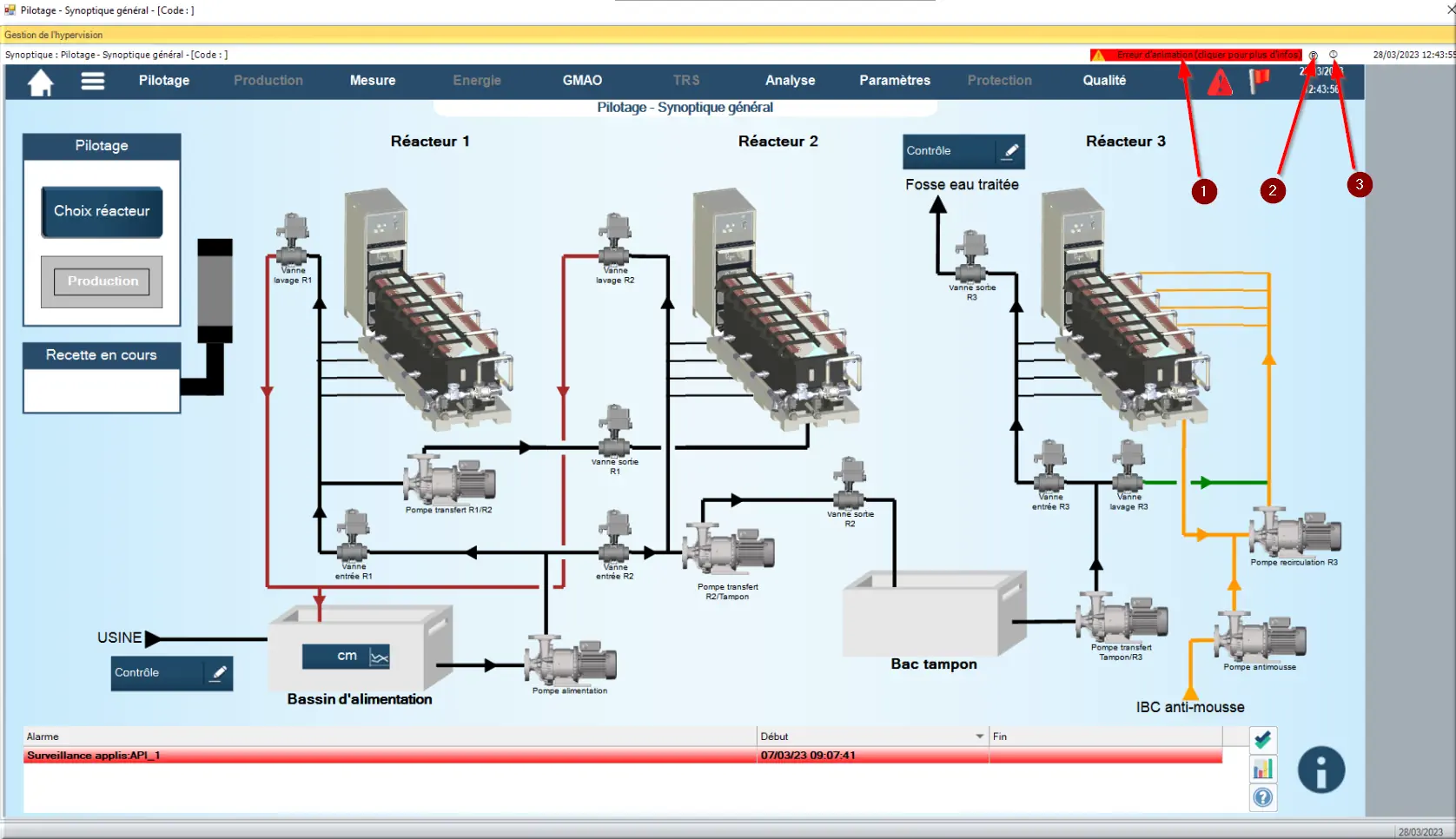La page d’édition se présente comme ci-dessous :
Figure 6 : éditer une page d'hypervision
- Clic Editer pour modifier des éléments de bases comme la taille de la page, les droits et les paramètres ;
- Clic 💾 Sauvegarder régulièrement pour ne pas perdre vos modifications ;
- Prévisualiser permet de visualiser les modifications sans quitter l’édition de la page : cf. chapitre 1.3.5 ;
- Objet d’hypervision permet d’afficher la liste des objets sur la page. Vous pouvez sélectionner les objets dans cette liste ;
- Paramètres d’hypervision affiche la liste des paramètres utilisés sur la page ;
- La Barre d’outil objets permet de créer des nouveaux éléments avec un glissé/déposé. Cette barre est remplacée par les propriétés si un objet est sélectionné. Une fois déposé, un pop-up s’ouvre pour configurer l’objet : cf. chapitre 2.
1.3.1 Utiliser les objets sur la page
- Liste les Objets de l’hypervision ;
- Si l'objet Valeur60 "Débit vapeur :" est sélectionné sur la liste, il l’est également sur la page ;
- Double clic modifie ses paramètres dans un pop-up ou par les propriétés à droite ;
- Clic Appliquer les modifications si des modifications sont apportées via ce bandeau propriété.
Les objets sont détaillés dans le chapitre 2.
1.3.2 Paramétrage global
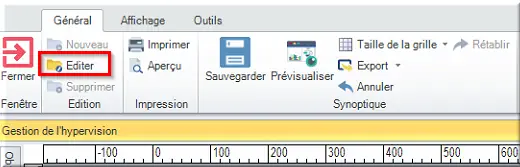
Figure 8 : Bouton éditer
Le bouton Editer ouvre un pop-up avec 3 onglets : Définition, Paramètres et Rôles.
Dans l’onglet Définition :
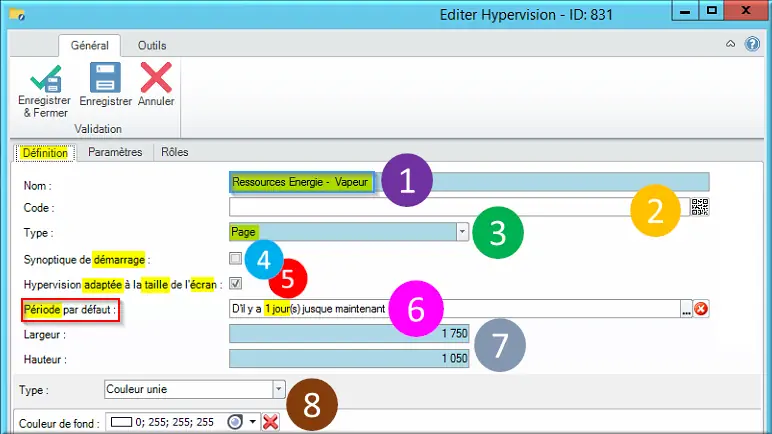
Figure 9 : Onglet définition
- Nom de la page ;
- Code unique de la page ;
- Type : Page. Le type d’hypervision ;
- Synoptique de démarrage : ☐ à cocher pour la page d’accueil ;
- Hypervision adaptée à la taille de l’écran : ☑ la page s’adapte automatiquement à la taille de l’écran.
Ne pas utiliser cette coche pour les pop-ups ; - Période par défaut : D'il y a 1 jour(s) jusque maintenant permet de renseigner une période par défaut sur tous les objets de la page ;
- Largeur : 1 750. Hauteur : 1 050. Dimensions de la page ;
- Type : Couleur unie.
Couleur de fond : RGB 0; 255; 255; 255 est la couleur blanche de fond de la page ou une image.
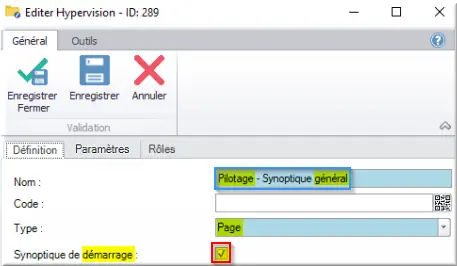
Figure 10 : Synoptique de démarrage
Cocher Synoptique de démarrage : ☑ pour la page d’accueil Pilotage - Synoptique général.
1.3.3 Les paramètres d’hypervision
1.3.3.1 Généralité
Dans le 2e onglet Paramètre :
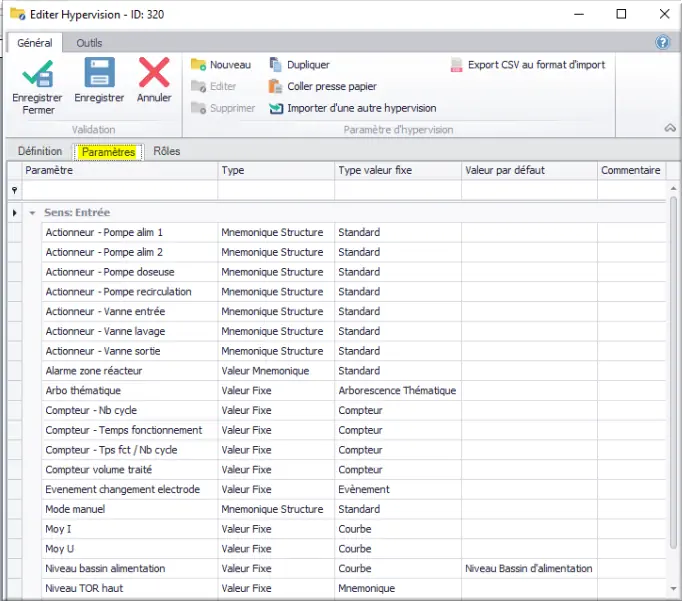
Figure 11 : onglet Paramètres
La liste des paramètres de la page permet de :
- Créer un prm ;
- Modifier ;
- Supprimer. Avant de supprimer un paramètre, tous les liens avec les objets doivent être supprimés.
Les paramètres d’hypervision permettent de :
- Faire communiquer des objets entre eux sur la page ;
- Transmettre des données lors de la navigation entre les pages ;
- Créer des pages génériques ;
- Faciliter la conception lorsque plusieurs objets dépendent de la même source d’animation.
Lorsque vous éditez ou créez un objet, le pop-up suivant s’ouvre :
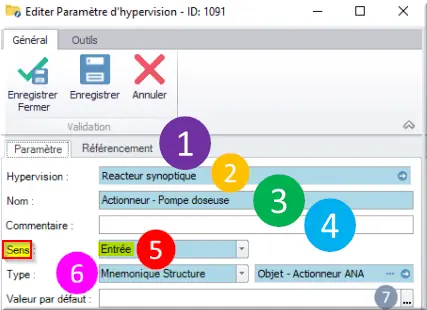
Figure 12 : éditer un paramètre d'hypervision
- L’onglet Référencement permet d’ouvrir la liste des objets utilisant ce paramètre ;
- Hypervision : Reacteur synoptique est l'hypervision où le paramètre est affecté ;
- Nom : Actionneur - Pompe doseuse ;
- Commentaire libre ;
- Sens : Entrée, Sortie, Entée/Sortie et Interne ;
- Type : Mnemonique Structure, Valeur fixe, Valeur mnémonique. Object - Actionneur ANA ;
- Valeur par défaut permet au paramètre de prendre une valeur si aucune n’est renseignée par ailleurs.
1.3.3.2 Les sens de paramètres
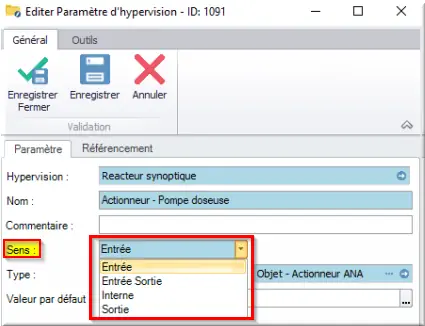
Figure 13 : les sens de paramètre d'hypervision
- Entrée : Les paramètres sont demandés lorsque l’objet ou la page est appelle ;
- Sortie : Les paramètres sont transmis à la page parent ;
- Interne : Le paramètre peut être utilisé uniquement sur la page ou l’objet en cours d’édition. Il va servir à transmettre des valeurs entre les objets.
Les paramètres sur la navigation entre pages :
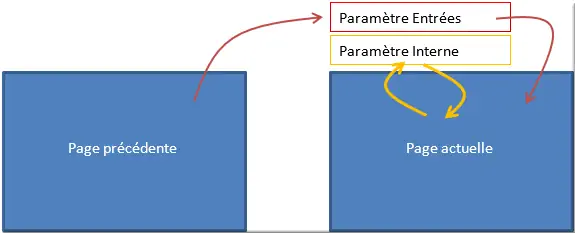
Figure 14 : Sens des paramètres entre pages
Les paramètres entre les objets et la page parent :
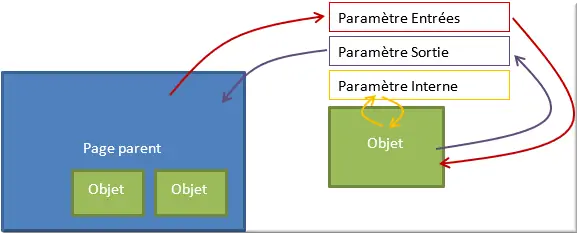
Figure 15 : Sens des paramètres pour un objet
1.3.3.3 Les types de paramètres
Les Types de paramètres définissent quelles valeurs vont être utilisées sur les paramètres.
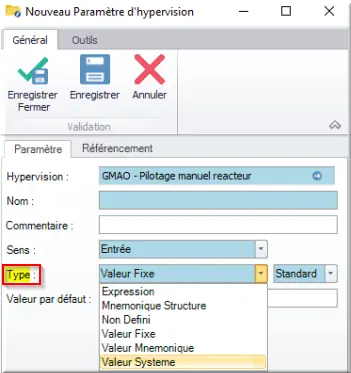
Figure 16 : Nouveau paramètre d’hypervision
Type : Valeur Fixe.
Il y a 5 types de paramètres :
- Expression permet de créer une combinaison d’autres paramètres ;
- Mnémonique structure permet d’utiliser des mnémoniques de type structure ;
- Valeur fixe permet de transmettre des valeurs qui ne changeront pas. Il y a des sous catégories à la valeur fixe ;
- Valeur mnémonique permet de transmettre la valeur contenue dans un mnémonique ;
- Valeur système permet de transmettre des valeurs spécifiques comme des dates, un utilisateur, l’IP du PC.
Le type Valeur Fixe peut être utilisé pour contenir un nombre.
Type : Valeur Fixe. Standard :
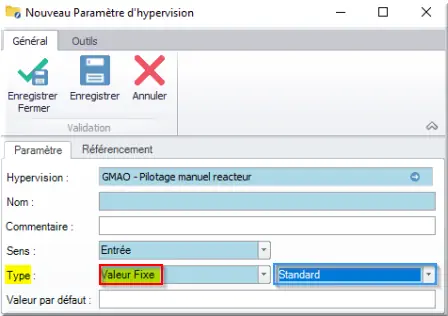
Figure 17 : Type valeur fixe standard
Le sous type Standard associe Hypervision GMAO - Pilotage manuel reacteur à un nombre.
Les autres Valeurs Fixes sont des ID qui sont transmis de page en page ou vers des objets :
- Les IDs sont les numéros uniques de l’éléments que l’on souhaite transmettre ;
- Il n’est pas nécessaire de connaître les IDs.
Lorsque le paramètre est configuré, LINA ouvre la liste des éléments en lien avec le sous type.
Type : Valeur Fixe. Mnemonique :
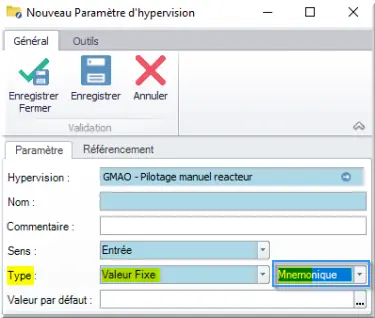
Figure 18 : Valeur fixe mnémonique
En cliquant sur les 3 petits points "…", la liste des mnémoniques s’ouvre. C’est le nom du mnémonique qui s’affichera.
Le type valeur fixe mnémonique est souvent utilisé pour la supervision, il permet d’écrire ou de lire directement sur un mnémonique en lien avec les automates sans passer par des fonctions internes à LINA.
D’autres types valeurs fixes sont régulièrement utilisés comme courbe, compteur, hypervision, alarme, arborescence. Ces fonctions internes à LINA permettent plus de chose sur l’affichage mais sont moins rapides que les valeurs fixes mnémoniques.
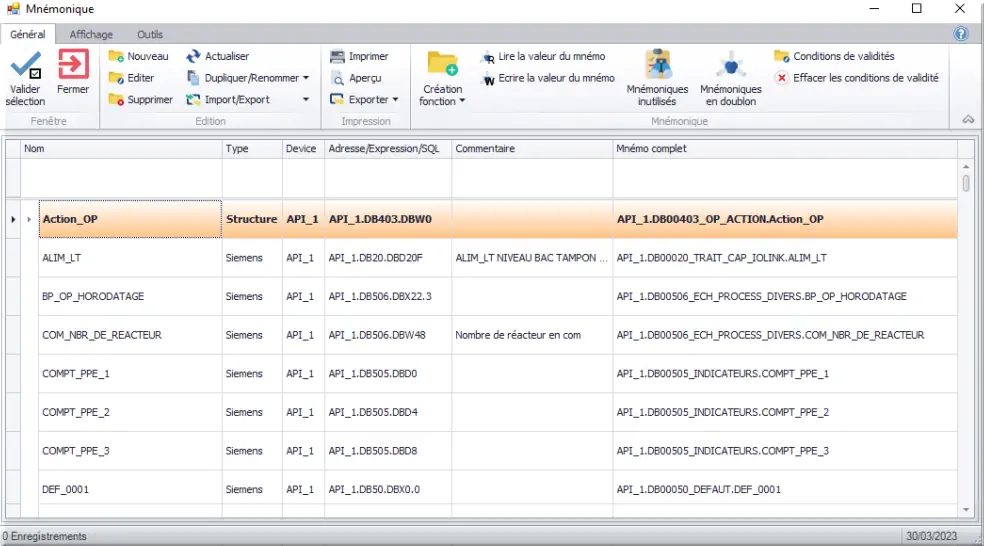
Figure 19 : Liste mnémo pour un prm valeur fixe mnémo
1.3.4 Les types d’hypervision
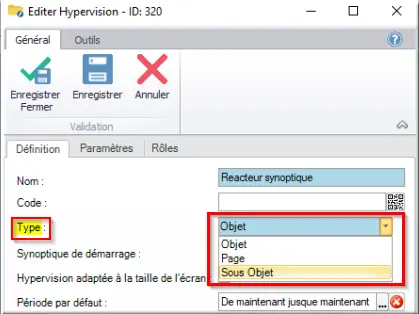
Figure 20 : Type d'hypervision
Le type Page permet de créer des pages indépendantes les unes des autres. Pour changer de page il faut utiliser l’action navigation. Les pages apparaissent dans l’arborescence du suivi des hypervisions.
- Le type Objet pourra être appelé sur des hypervisions de types page ou sur d’autre objet. Il n’apparaîtra pas dans l’arborescence dans le suivi des hypervision mais il sera présent dans la barre d’outils des objets ;
- Un Sous objet a le même fonctionnement que les objets mais il est appelé uniquement sur les objets. Il n’apparaîtra ni dans l’arborescence dans le suivi des hypervisions ni dans la barre d’outils des objets. Il faut l’appeler depuis un objet d’hypervision.
Tous les types sont visibles dans l’arborescence du référentiel hypervision :
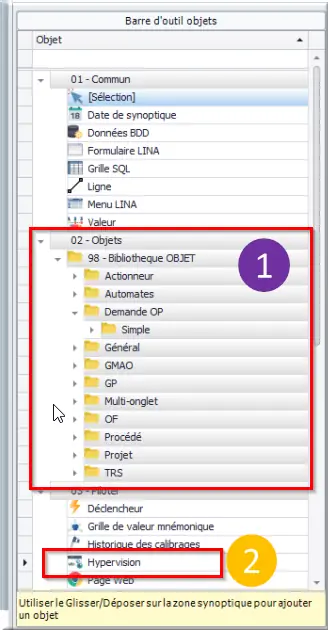
Figure 21 : Barre d’outil objets
La notion d’objet : Un objet représente un concept tel que menu, forçage, animation ou un élément réel du monde physique : actionneur, capteur, machine. Il possède une structure interne et un comportement. Il va interagir avec les pages sur lesquelles il est appelé.
Des cas d’applications sont présentés dans le niveau 2.
Exemple d'installation équipée de 3 réacteurs identiques :
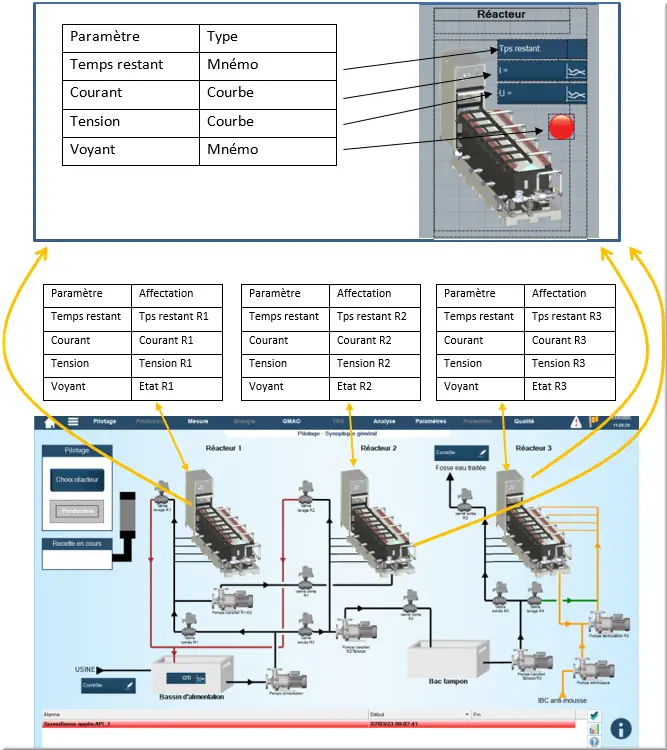
Figure 22 : trois réacteurs
L’objet Réacteur sera donc générique mais il faut afficher des valeurs de fonctions différentes.
1.3.5 Prévisualiser
Le bouton Prévisualiser ouvre un pop-up simulant la page en fonctionnement sans passer par le suivi des hypervision.
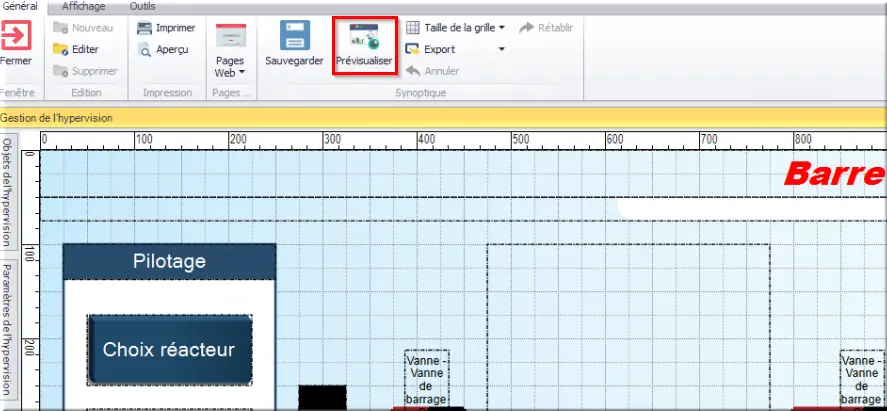
Figure 23 : Bouton Prévisualiser
Ce pop-up ne permettra pas de naviguer d’une page à l’autre mais peut ouvrir les pop-ups.
Figure 24 : page de prévisualisation
- S’il y a des erreurs sur la page, un bandeau rouge apparaît.
En cliquant dessus, un pop-up s’ouvre avec les objets en défaut ; - Le petit logo « P » ouvre un pop-up avec la liste des paramètres. On peut voir les valeurs qu’ils contiennent et il est possible de renseigner les paramètres en double cliquant dessus. Cela permet de tester les objets sans les pages parents ;
- Le petit logo « i » ouvre un pop d’information sur les animations. Il affiche la durée d’ouverture de la page et le temps de rafraîchissement total en durée cumulée et pour chaque objet.
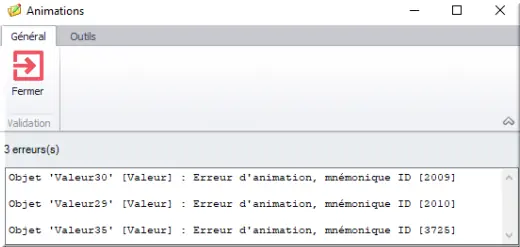
Figure 25 : Pop-up défaut objet
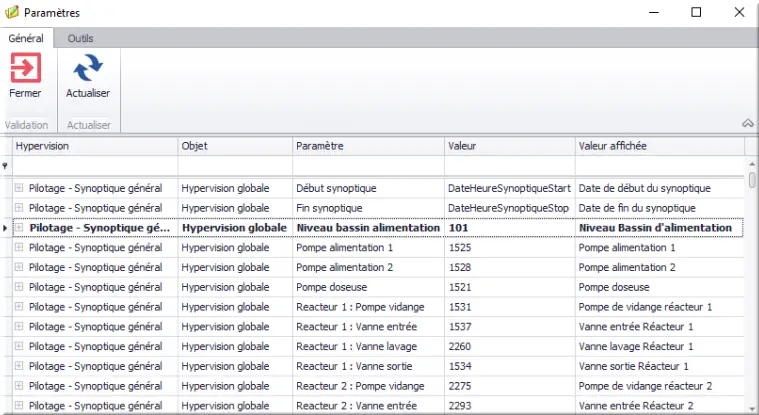
Figure 26 : Liste des prm en cours de prévisualisation
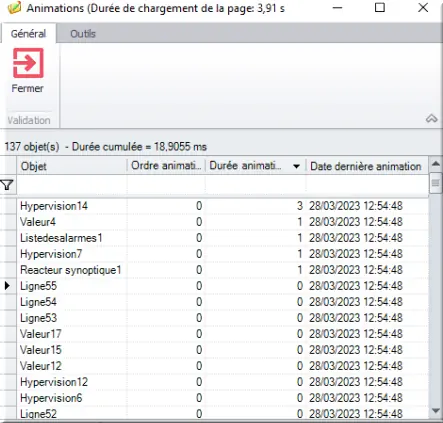
Figure 27 : Information sur les animations